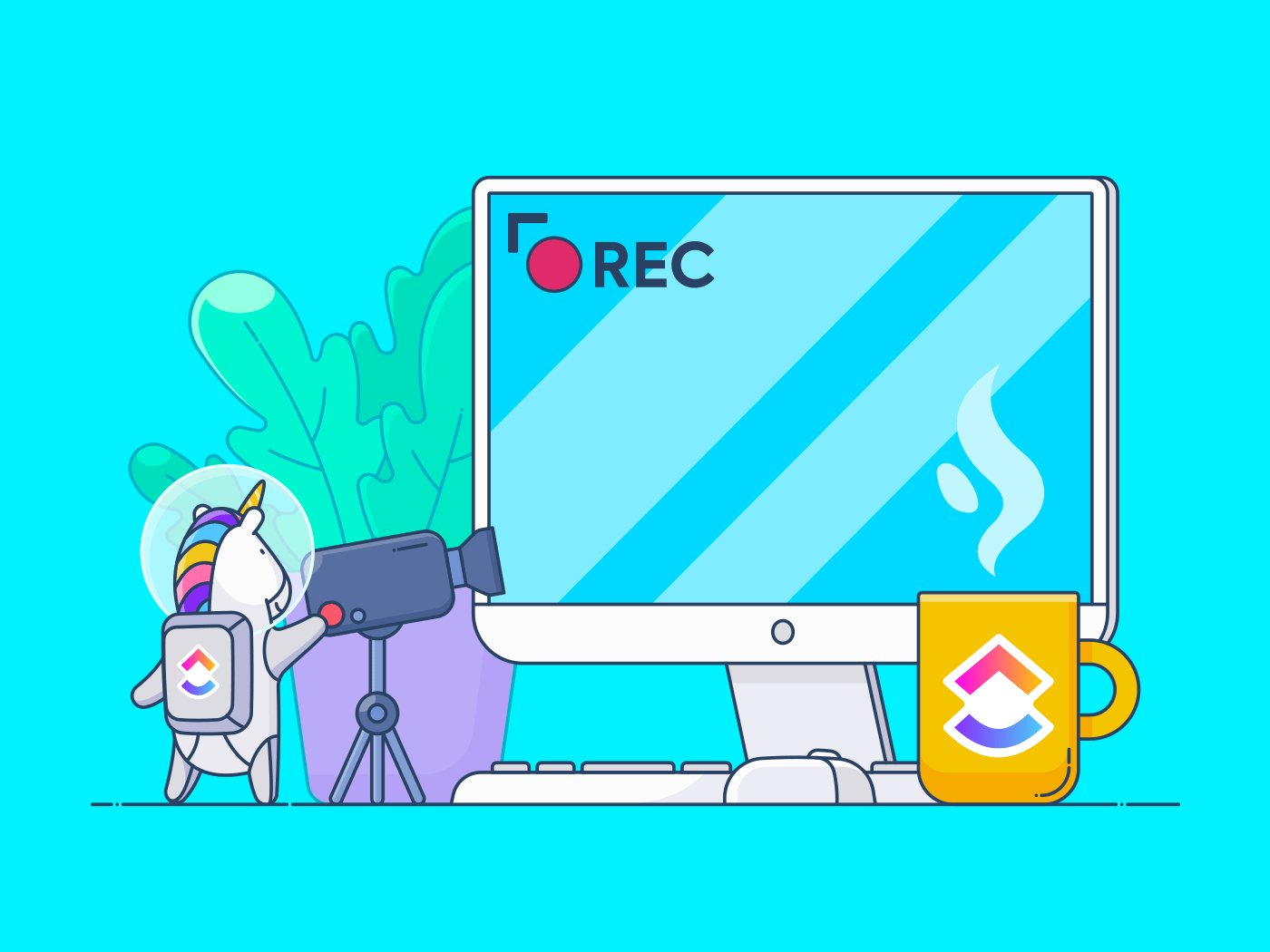화면 녹화 소프트웨어는 다양한 방법으로 도움을 줄 수 있습니다.
연습 과정을 녹화하고, 작은 세부 사항을 해시 처리하고, 모든 사람이 볼 수 있도록 수많은 데이터를 캡처하는 등의 작업을 수행할 수 있습니다. 그 가능성은 무궁무진하며 계속 커지고 있습니다! 특히 원격 근무가 증가함에 따라 더욱 그렇습니다. 하지만 꿈에 그리던 화면 녹화를 현실로 만들려면 한 가지 문제가 있을 수 있습니다.
고품질 화면 녹화를 하려면 요점을 명확하게 포착할 수 있는 고품질 앱이 필요한데, 이러한 앱에는 일반적으로 워터마크나 비싼 가격 태그가 붙어 있는 경우가 많습니다.
특히 이해관계자에게 프레젠테이션을 하거나 회사와 공유하는 경우, 워터마크가 있으면 동영상이 비전문적으로 보이거나 콘텐츠의 주의를 분산시킬 수 있습니다. 하지만 녹화물에서 워터마크를 지우기 위해 지불해야 하는 대가는 그만한 가치가 없을 수도 있습니다.
_그렇다면 어떻게 해야 할까요?
무료 스크린 레코더를 찾는 데 도움이 되는 ClickUp 블로그의 친구들을 찾아보세요. 🤓
저희도 이 장애물에 부딪혔고, 여러분도 이 장애물을 극복할 수 있도록 도와드리기 위한 작업을 이미 완료됨! 24시간 내내 온라인에서 선명한 화질을 유지할 수 있는 워터마크가 없는 즐겨찾기 무료 스크린 레코더 몇 가지를 소개합니다!
이 글에서는 14개의 무료 스크린 레코더의 주요 기능, 가격(해당되는 경우) 및 고객 평가를 포함하여 비디오를 선택하는 데 도움이 되는 14개의 무료 스크린 레코더에 대해 자세히 알아보겠습니다 커뮤니케이션 도구 여러분에게 맞는 도구를 찾아보세요.
심사를 시작하겠습니다!
무료 스크린 레코딩 소프트웨어에서 살펴봐야 할 것들
스크린 레코더는 클라이언트나 동료에게 무언가를 설명해야 할 때 유용합니다. 구두로 설명하거나 요점을 전달하기 위해 긴 문단을 작성하는 대신 간단히 보여주기만 하면 됩니다! 특히 시각적 학습자라면 이 제스처에 감사할 것입니다. 👀 🙋♀️
화면 녹화 도구를 사용하면 특정 작업을 완료하는 데모나 단계별 튜토리얼을 제공할 수 있습니다.
하지만 특정 화면 녹화 소프트웨어가 모든 문제에 대한 해답인지 어떻게 알 수 있을까요? (실존적인 문제가 아닌 일상의 문제만) 어두운 유머 경고
가장 이상적인 화면 녹화 프로그램은 다음과 같은 기능을 제공해야 합니다 전문 비디오 워터마크나 시간 제한이 없는 동영상입니다. 그렇지 않으면 포괄적인 고품질 녹화물을 만드는 데 한도가 있을 수 있습니다.
다음은 화면 녹화 소프트웨어를 찾을 때 고려해야 할 몇 가지 필수 사항입니다:
- 다양한 녹화 옵션: 앱 창이나 단일 탭 또는 기타 특정 영역을 비디오로 캡처할 수 있는 화면 녹화 도구를 선택하세요. 항상 전체 화면을 녹화하고 싶지는 않을 수도 있습니다(지저분한 데스크탑 화면을 표시하고 싶지는 않을 수도 있습니다 😜). 스크린 레코더는 PC 화면과 맥북을 포함한 모든 플랫폼에서 작동할 수 있어야 합니다.
- 워터마크 없음: 보기 싫을 정도로 큰 워터마크는 녹화에 사용된 텍스트나 이미지의 가시성에 영향을 미칩니다. 워터마크로 인해 비디오가 망가지지 않는 화면 녹화 소프트웨어를 선택해야 합니다
- 편집 기능: 녹화물을 깔끔하게 만들려면 편집 도구 또는 내장 에디터에 액세스할 수 있어야 합니다. 이렇게 하면 도구를 벗어나지 않고도 비디오를 편집할 수 있습니다
- 공유 가능성: 아무리 좋은 녹화물이라도 원하는 시청자와 편리하게 공유할 수 없다면 아무 소용이 없습니다. 이상적으로는 화면 녹화물을 저장한 후 즉시 공유 가능한 링크를 보낼 수 있어야 합니다
- 보이스오버 및 오디오 녹음: 훌륭한 보이스오버는 녹화에 놀라운 일을 할 수 있습니다. 여러분이 보고 자란 모든 디즈니 영화를 생각해보세요! 선택한 앱은 내레이션을 녹음할 때 마이크를 사용하여 녹음에 맥락을 제공할 수 있어야 합니다
- 가격: 이러한 최고의 화면 녹화 품질을 무료로 _찾는 것은 완전히 합리적이라는 점을 기억하는 것이 중요합니다. 무료 체험판이라고 해도 누구나 부담 없이 사용할 수 있는 기능을 굳이 비싼 가격을 지불할 이유가 없습니다! 어디를 살펴봐야 할지 알기만 하면 됩니다. 🤔
이러한 기능을 염두에 두고 워터마크가 없는 무료 화면 녹화 소프트웨어 베스트 추천을 확인해 보세요.
워터마크가 없는 최고의 무료 스크린 레코더 도구 14선
워터마크가 없는 최고의 무료 화면 녹화 소프트웨어(워터마크 없음)를 소개합니다:
1. ClickUp 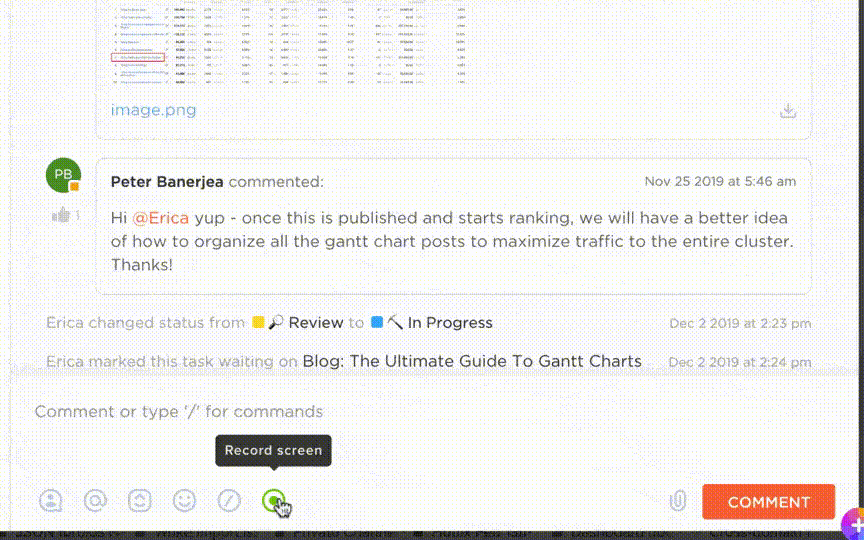
ClickUp의 Clip으로 작업 내에서 화면 캡처, 앱 창 또는 브라우저 탭을 원활하게 기록하고 공유하세요
ClickUp은 최고 평가 생산성 플랫폼 및 화면 녹화 소프트웨어 생산성 높은 팀에서 사용 중소기업 및 대기업에서 사용합니다.
워터마크가 없고 시간 한도가 없는 최고의 무료 스크린 레코더 중 하나라고 할 수 있습니다.
ClickUp의 무료 화면 녹화 기능으로, ClickUp Clip ,를 클릭하면 즉시 데스크톱 화면 녹화를 시작할 수 있습니다. 또한 다운로드할 필요 없이 녹화가 저장된 후 바로 보기도 가능합니다.
이 무료 스크린 레코더는 어색한 워터마크로 생성물을 더럽히지 않습니다! 💯
이렇게 하면 깨끗하고 전문적인 녹화물을 만들 수 있습니다.
Clip을 사용하면 클라이언트를 위한 매력적인 사용법 튜토리얼을 캡처하거나 기술적인 문제를 녹화할 수 있습니다 iT 팀에 정확한 문제를 보고하세요 .
그리고 가장 좋은 점은?
비디오 녹화에는 시간 제한이 없습니다!
ClickUp 주요 기능
ClickUp이 우수한 화면 녹화 소프트웨어 솔루션인 이유를 자세히 살펴보세요:
녹화 Clip 원하는 방식
_복잡한 업무 프로세스를 설명하거나 클라이언트 회의에서 논의된 구체적인 내용을 저장해야 하나요?
ClickUp이 여러분의 모든 소원을 들어드리겠습니다.
직접 녹음하고 바로 보기 녹화물을 Chrome에서 바로 보기 또는 Firefox 브라우저에서 Clip! 회의 중 요점을 메모하세요 이제 편안히 앉아 긴장을 풀고 Clip의 마법을 맡겨보세요.
실제로 다양한 방법으로 화면을 녹화하도록 선택할 수 있습니다:
- 전체 화면
- 앱 창
- 모든 브라우저 탭(Chrome 또는 Firefox)
AI로 Clip을 전사하기
With ClickUp Brain 을 사용하면 Clip에서 음성 노트를 자동으로 텍스트로 변환할 수 있습니다. ClickUp AI와 ClickUp을 사용하면 가능합니다:
- 재생 속도 조절
- 메시지 훑어보기
- 최대 20분까지 녹음
- 게스트와 음성 Clip 공유

비디오 파일을 안전하게 공유하세요
녹음을 완료했습니다. 다음 단계는 무엇인가요?
녹화된 비디오를 공유 가능한 링크를 통해 팀과 클라이언트에게 보낼 수 있습니다. 이렇게 하면 팀에서 쉽게 녹화된 비디오를 보고 궁금증을 해결하거나 클라이언트가 비디오를 검토하고 피드백을 제공할 수 있습니다.
Clip으로 녹화된 비디오를 공유하는 방법은 다음과 같습니다:
- 오른쪽 상단의 ... 메뉴를 클릭합니다
- 링크 복사를 클릭합니다
- 연결된 링크를 내부 또는 외부의 모든 사람과 공유합니다

ClickUp에서 바로 공유 가능한 링크를 통해 녹화된 Clip 비디오를 거의 모든 사람에게 쉽게 보낼 수 있습니다
ClickUp에서 바로 공유 가능한 링크를 통해 녹화된 Clip 비디오를 거의 모든 사람에게 쉽게 보낼 수 있습니다
비디오 녹화에 음성 추가하기
_커뮤니케이션도 가능한데 왜 단순히 캡처만 할까요?
ClickUp을 사용하면 마이크를 사용해 음성을 녹음하여 더욱 의미 있고 인터랙티브한 비디오 녹화를 만들 수 있습니다. 오디오는 녹화물의 시각적 효과를 지원하며 시청자에게 아이디어를 전달할 수 있도록 도와줍니다.
ClickUp을 선택해야 하는 이유를 더 자세히 알아보세요..
ClickUp 장점
- 메모를 작성하고, 시간을 추적하고, 웹 사이트 페이지를 클립하고, 완벽한 스크린 샷을 캡처합니다ClickUp의 Chrome 확장 프로그램* 제안서 및 이미지에 대한 명확한 지침을 제공하세요교정 및할당된 코멘트 팀에 할당하기
- 다른 앱, 웹사이트, 녹화된 비디오 링크를 ClickUp 작업과 함께 다음 위치에 가져오세요보기 임베드 지루한 폰트를 버리고, 텍스트 형식을 적용하고, ClickUp 작업 내에서 이미지 크기를 조정하세요리치 텍스트 편집 화면 녹화물을 공유하세요ClickUp에서 이메일 보내기 을 사용하여 성가시고 긴 이메일 스레드를 없애세요
- 중요한 비디오 작업에 플래그를 지정하세요우선순위를 설정하여 팀이 언제 무엇을 해야 하는지 알 수 있습니다
- 자동으로 변경작업 상태 로 작업에 Clip이 업로드되면자동화 원하는 방식으로 내 일 보기여러 보기 like간트 차트 보기 그리고칸반 보드 다음을 사용하여 오디오 녹음을 위한 보이스오버 스크립트를 작성합니다문서
ClickUp 가격 정보
- free Forever: 영구
- 무제한: 사용자당 월 $7
- Business: 사용자당 월 $12
- Enterprise: ClickUp 연락처 맞춤형 요금제 문의
- ClickUp AI는 모든 유료 플랜에서 작업 공간 회원당 월 $5에 사용할 수 있습니다
ClickUp 고객 평가
- G2: 4.7/5 (2,900개 이상의 리뷰)
- Capterra: 4.7/5(2,200개 이상의 리뷰)
2. Loom
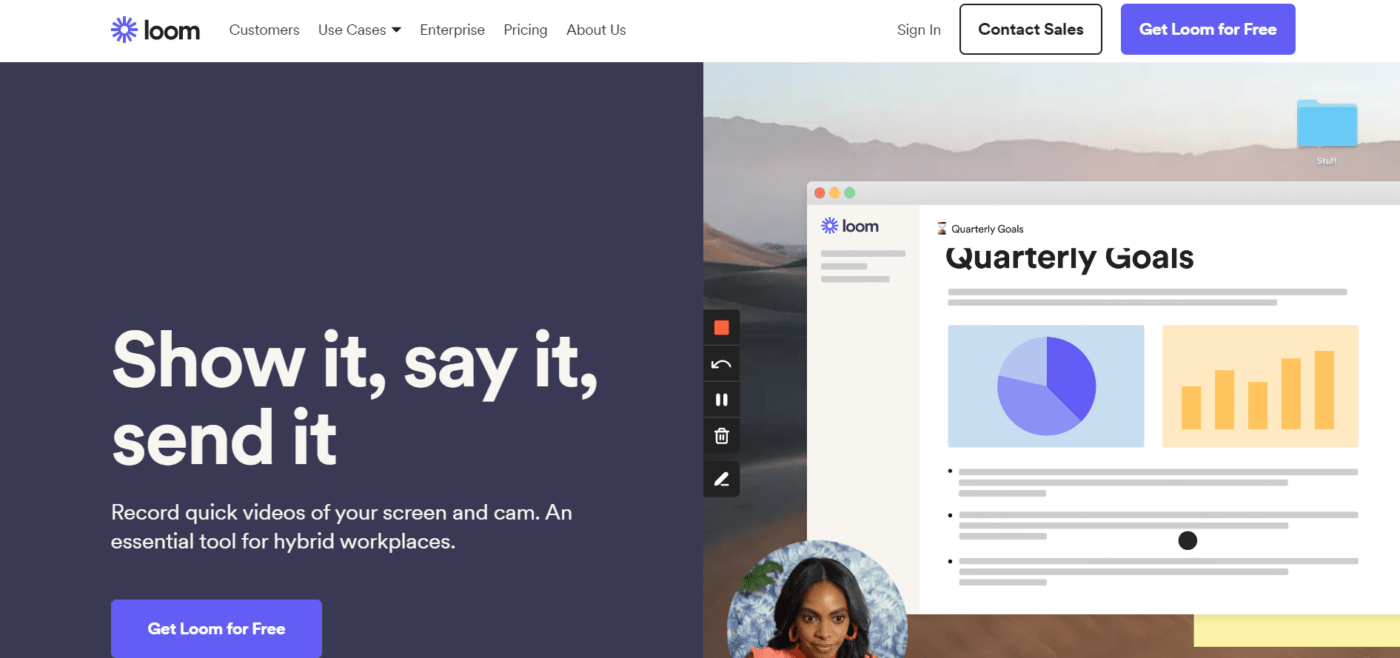
via LoomLoom 는 워터마크가 없는 무료 스크린 레코더 도구입니다 팀 협업 모든 플랫폼에서 누구와도 화면 녹화를 공유할 수 있습니다.
내부 팀과 외부 이해관계자를 위해 비디오를 별도의 폴더로 나눌 수도 있습니다. 이렇게 하면 잘못된 비디오 메시지를 보내거나 실수로 개인 정보를 공개하고 클라이언트를 화나게 하는 전형적인 실수를 커밋하지 않아도 됩니다!
하지만 Loom이 직장에서의 성공을 보장할 수 있을까요 **_loom**_?
어디 한번 살펴봅시다.
Loom 주요 기능
- 시청자가 댓글과 이모티콘을 통해 비디오에 참여할 수 있습니다
- 비디오 메시지를 비밀번호로 보호할 수 있습니다
- 시청자 수 및 CTA와 같은 참여 인사이트 제공
Loom 가격 정보
Loom의 무료 플랜을 사용하면 제작자 50명과 1인당 최대 25개의 5분짜리 비디오를 추가할 수 있습니다. 무료 플랜을 사용하면 화면 녹화, 시청자 인사이트, 팀 작업 공간, 즉석 편집이 포함된 캠 버블을 이용할 수 있습니다.
...그리고 Loom을 좋아한다면, 사용자당 월 $10부터 시작하는 유료 플랜으로 더 많은 유연성을 누릴 수 있습니다.
Loom 고객 평가
- G2: 4.5/5 (130개 이상의 리뷰)
- Capterra: 4.6/5 (180개 이상의 리뷰)
3. ScreenRec
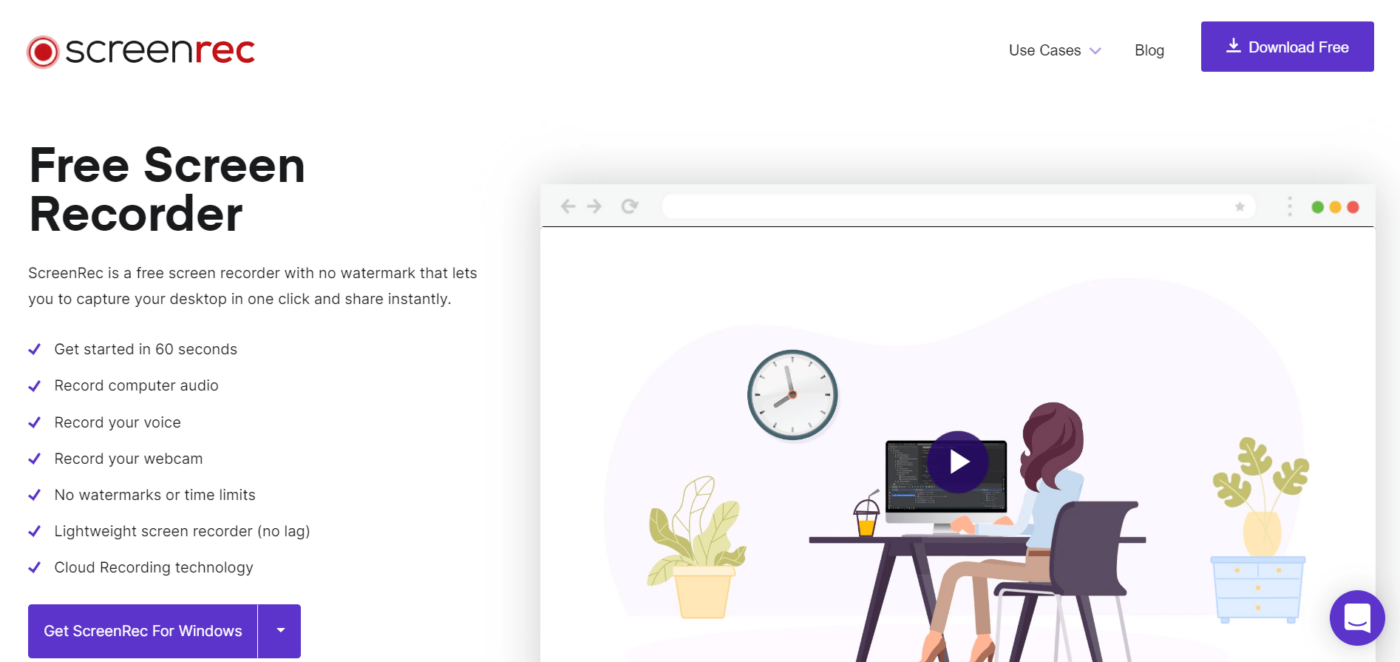
via ScreenRec ScreenRec은 단축키를 사용하여 화면을 녹화할 수 있는 비디오 녹화 도구입니다. 클라우드 녹화 기술을 사용하여 비교적 가볍고 편리합니다.
안타깝게도 이 비디오 편집 도구는 편집 옵션이 한도 내에서만 제공되며 원하는 고해상도 녹화를 항상 제공하지는 않습니다.
즉, 클라이언트가 거친 비디오를 자세히 살펴본다면 거래를 성사시킬 수 없습니다!
ScreenRec 주요 기능
- 연결된 링크를 통해 이전 녹화 보기 및 액세스
- 오프라인 상태에서도 녹화물을 캡처하고 저장합니다
- 마이크를 사용하여 녹화된 비디오에 시스템 사운드 또는 음성 추가
ScreenRec 가격 정보
ScreenRec은 무료 온라인 스크린 레코더입니다.
ScreenRec 고객 평가
- G2: 4.8/5 (3+ 리뷰)
- Capterra: NA
4. Sendspark
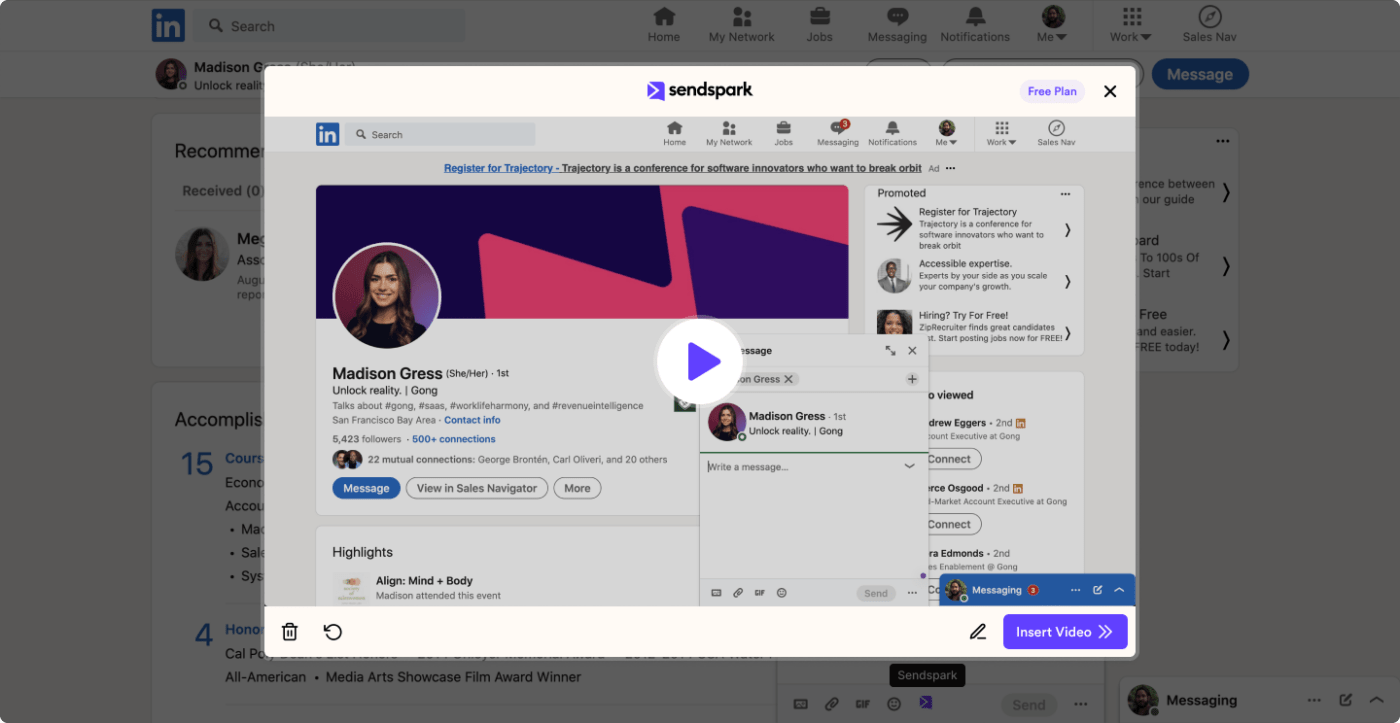
via 센드스파크Sendspark 는 고객 커뮤니케이션을 위한 최고의 비디오 플랫폼 중 하나입니다. 디자인에 대한 안목을 가진 마케터들이 설립한 Sendspark를 사용하면 잠재 고객 발굴, 온보딩 또는 고객 지원을 위한 세련된 비디오 녹화를 쉽게 만들 수 있습니다.
Chrome 확장 프로그램을 설치한 후 Gmail, LinkedIn, HubSpot, Intercom 또는 Zendesk 내에서 바로 녹화기를 실행하여 비디오를 녹화하고 대화에 바로 삽입할 수 있습니다. 모든 비디오는 로고와 브랜드 색상을 사용하여 아름답게 브랜딩되며, 워터마크는 물론 없습니다!
Sendspark 주요 기능:
- 화면, 웹캠 또는 둘 다 함께 녹화
- Gmail, LinkedIn, HubSpot, Intercom, Zendesk 또는 기타 고객 메시징 플랫폼에 비디오를 쉽게 삽입할 수 있습니다
- 자체 로고, 브랜드 색상, 콜투액션 및 맞춤형 도메인(CNAME)으로 비디오에 화이트 라벨을 붙일 수 있습니다
Sendspark 가격 정보
Sendspark는 최대 30개의 비디오가 포함된 무료 플랜을 제공합니다. 더 많은 기능의 유연성을 위해 무제한 비디오, 맞춤형 브랜딩 및 클릭 유도 문안을 월 $15/사용자부터 시작하는 유료 요금제를 이용할 수 있습니다.
Sendspark 고객 평가
- G2: 4.8/5 (150개 이상의 리뷰)
- Capterra: 4.8/5 (60개 이상의 리뷰)
5. QuickTime
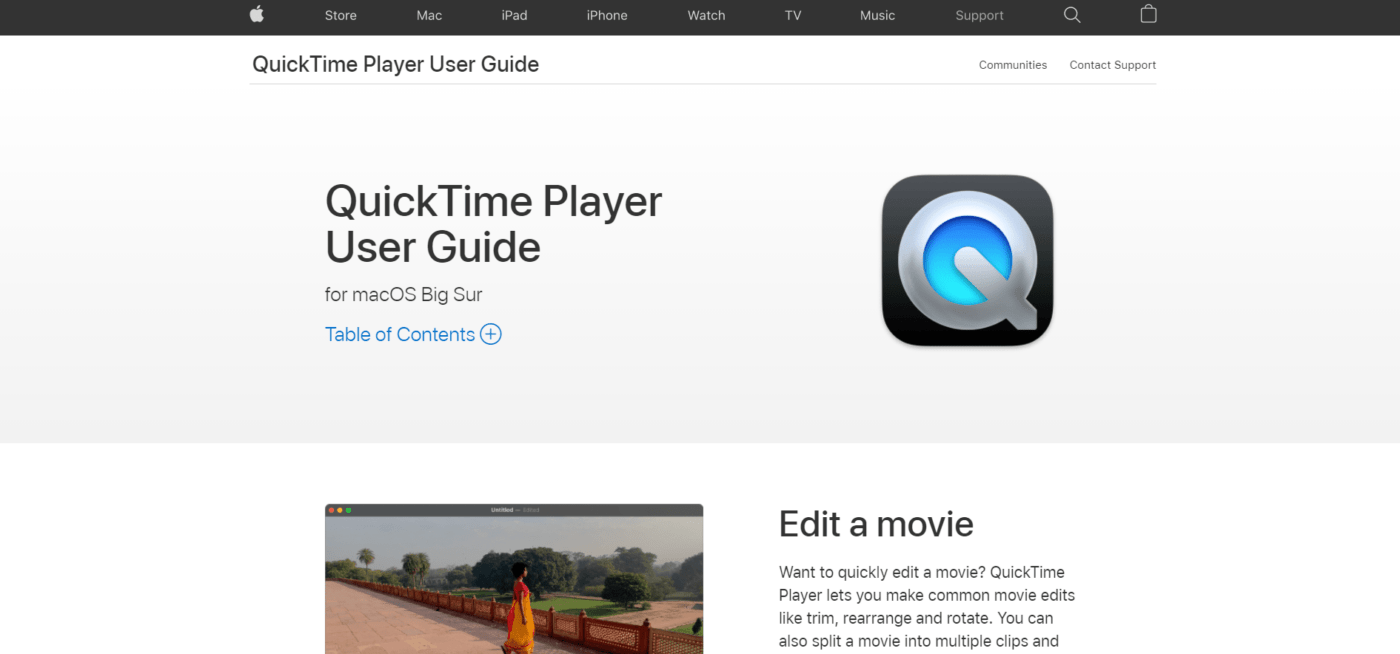
via QuickTime QuickTime은 대화형 mac 사용자를위한 비디오 캡처 도구 easeUS RecExperts와 유사합니다. 이 도구를 사용하여 컴퓨터 화면 녹화를 캡처하고 라이브 비디오를 스트리밍할 수 있습니다.
안타깝게도 QuickTime 플레이어는 AVI와 같은 모든 유형의 비디오 파일 형식을 지원하지는 않습니다. 파일을 변환하려면 타사 프로그램을 사용해야 합니다.
quick fix.
QuickTime 주요 기능
- 편집 도구를 사용하여 비디오 클립을 회전, 트리밍, 분할 및 병합합니다
- 비디오를 여러 클립으로 분할하여 개별적으로 편집합니다
- 페이스북, 비메오, 유튜브에 즉시 미디어 파일 업로드
QuickTime 가격 정보
QuickTime은 무료 온라인 스크린 레코더입니다.
QuickTime 고객 평가
N/A
6. 스크린캐스트-오매틱
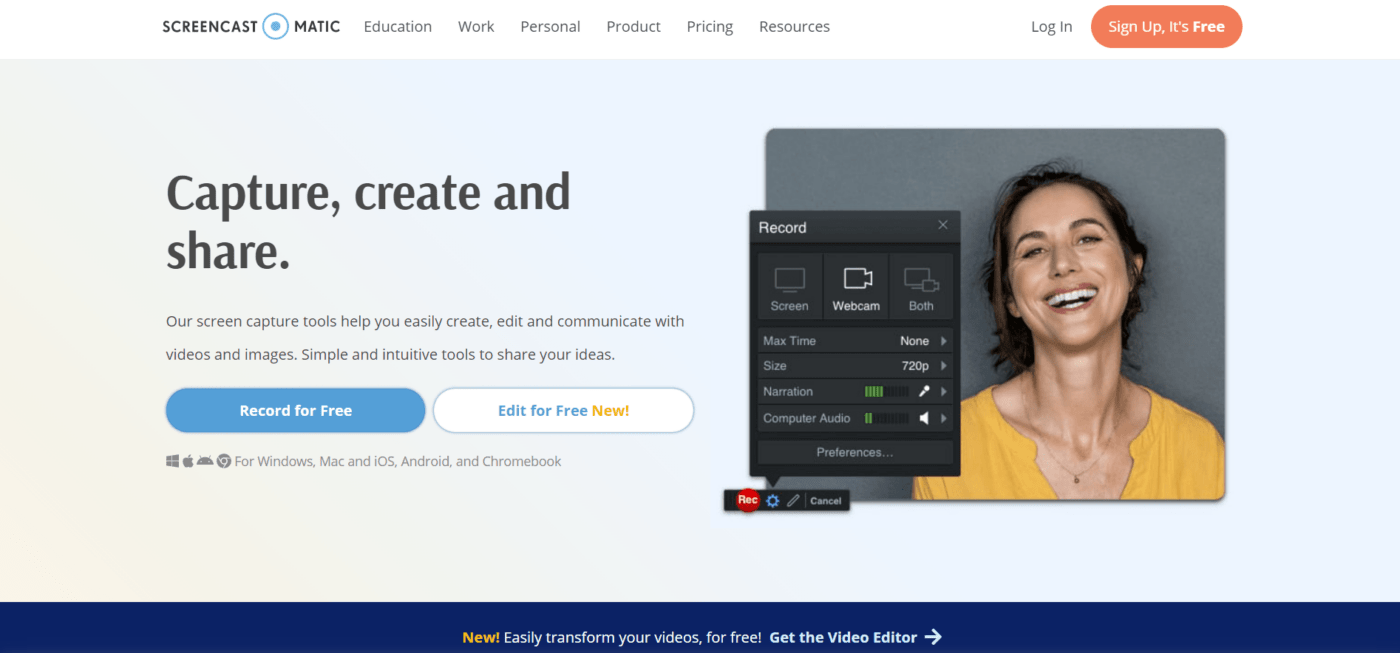
via 스크린캐스트-오매틱 스크린캐스트-오매틱은 워터마크가 없는 스크린 레코더 및 비디오 에디터로 텍스트, 이미지, 디자인 효과를 추가하여 녹화 품질을 향상시킬 수 있습니다.
대화형 비디오 녹화를 통해 클라이언트에게 아이디어를 전달할 수 있습니다.
강력한 스크린 레코더이지만, 무료 플랜에서는 15분 이상 비디오를 녹화할 수 없습니다.
스크린캐스트-오매틱 기능
- 웹캠 녹화 지원
- 내장 라이브러리에서 스톡 비디오, 이미지 및 음악 액세스
- 여러 장치에서 비디오, 오디오 및 이미지 가져 오기
스크린캐스트-오매틱 가격 정보
Screencast-O-Matic에는 무료 플랜과 연간 청구되는 월 $1.65부터 시작하는 유료 플랜이 있습니다.
스크린캐스트-오매틱 고객 평가
- G2: 4.1/5 (40개 이상의 리뷰)
- Capterra: 4.6/5 (20개 이상의 리뷰)
7. OBS 스튜디오
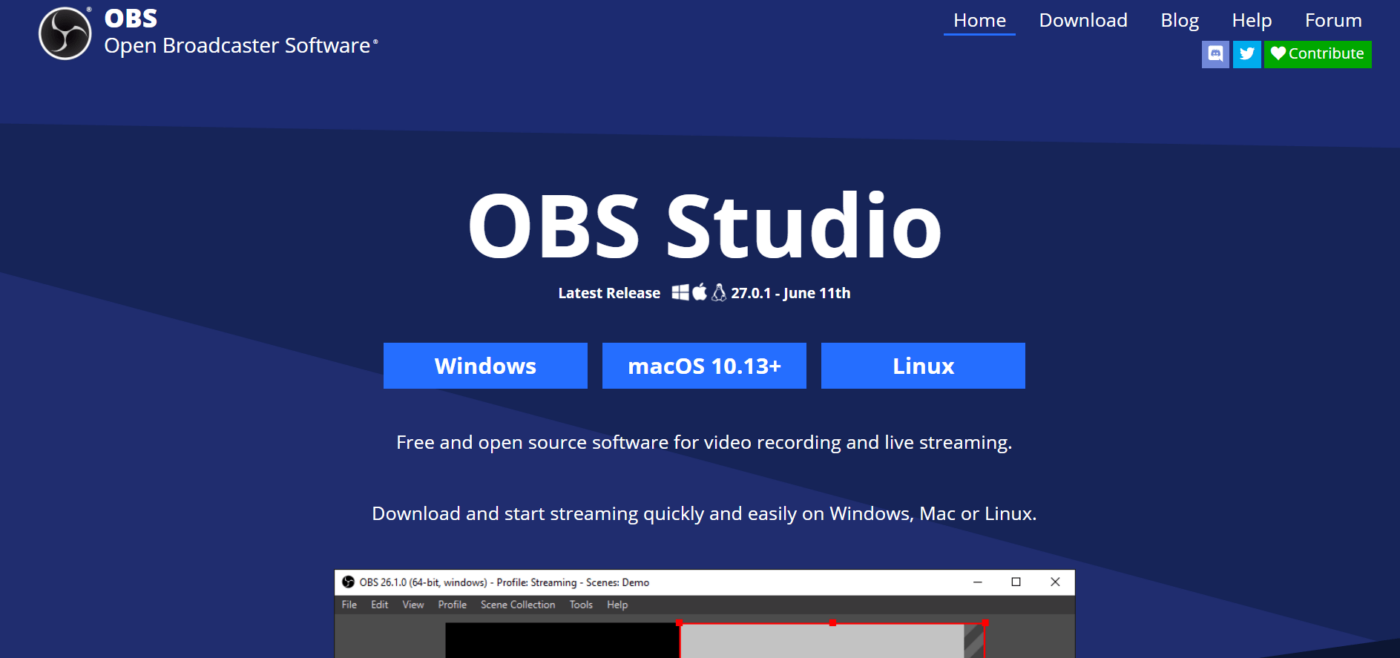
via OBS 스튜디오 OBS(오픈 브로드캐스터 소프트웨어) 스튜디오는 워터마크가 없는 최고의 스크린 레코더 중 하나로, 동영상에 맞춤형 배경을 추가할 수 있습니다. 화면을 녹화하고 오디오와 비디오를 믹싱하여 독특한 비주얼을 만들 수 있습니다.
또한, 사용자는 이 무료 스크린 레코더를 사용하여 Facebook Live 및 YouTube Live 비디오를 스트리밍할 수 있습니다.
그러나 학습 곡선이 가파르므로 초보자는 (OBS) 스튜디오에 들어가기 전에 약간의 시간과 교육이 필요할 수 있습니다.
OBS 스튜디오 주요 기능
- 맞춤형 전환을 사용하여 비디오 섹션 사이를 전환합니다
- 간소화된 설정에 액세스하여 출력 형식, 녹화 모드 등과 같은 화면 활동의 녹화를 조정할 수 있습니다
- 모듈식 '도크' UI로 원하는 대로 레이아웃을 재정렬할 수 있습니다
OBS Studio 가격 정보
OBS Studio는 무료 온라인 스크린 레코더입니다.
OBS Studio 고객 평가
- G2: 4.6/5 (50+ 리뷰)
- Capterra: 4.6/5 (600+ 리뷰)
8. 아이스크림 스크린 레코더
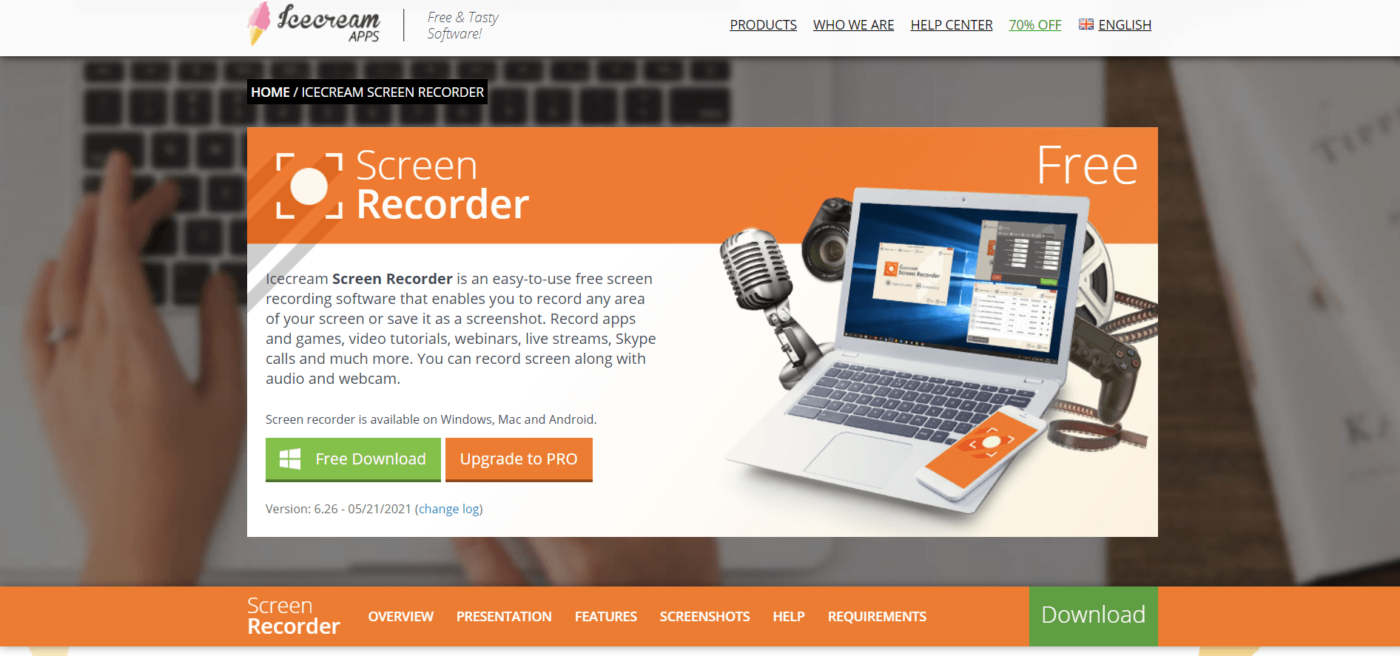
via 아이스크림 스크린 레코더 아이스크림 스크린 레코더 소프트웨어는 간단하고 직관적인 화면 녹화 도구로, 화면 비디오를 캡처하고 스크린캐스트를 공유할 수도 있습니다.
이 화면 캡처 도구를 사용하여 녹화물에 다양한 애니메이션과 디자인 효과를 추가할 수도 있습니다.
이 화면 녹화 소프트웨어와 함께라면 아이스크림처럼 즐거운 시간을 보낼 수 있을 것 같습니다!
아이스크림 스크린 레코더 주요 기능
- 컴퓨터 화면 녹화를 클립보드에 복사하여 쉽게 공유할 수 있습니다
- 이 온라인 스크린 레코더로 비디오를 자르거나 속도를 높이거나 낮추십시오
- 녹화에 노트, 화살표 및 이미지 추가
아이스크림 스크린 레코더 가격 정보
아이스크림 스크린 레코더는 무료로 다운로드할 수 있습니다.
아이스크림 스크린 레코더 고객 평가
- G2: 4.1/5 (20+ 리뷰)
- Capterra: 4.4/5 (15+ 리뷰)
9. 스크린캐스트
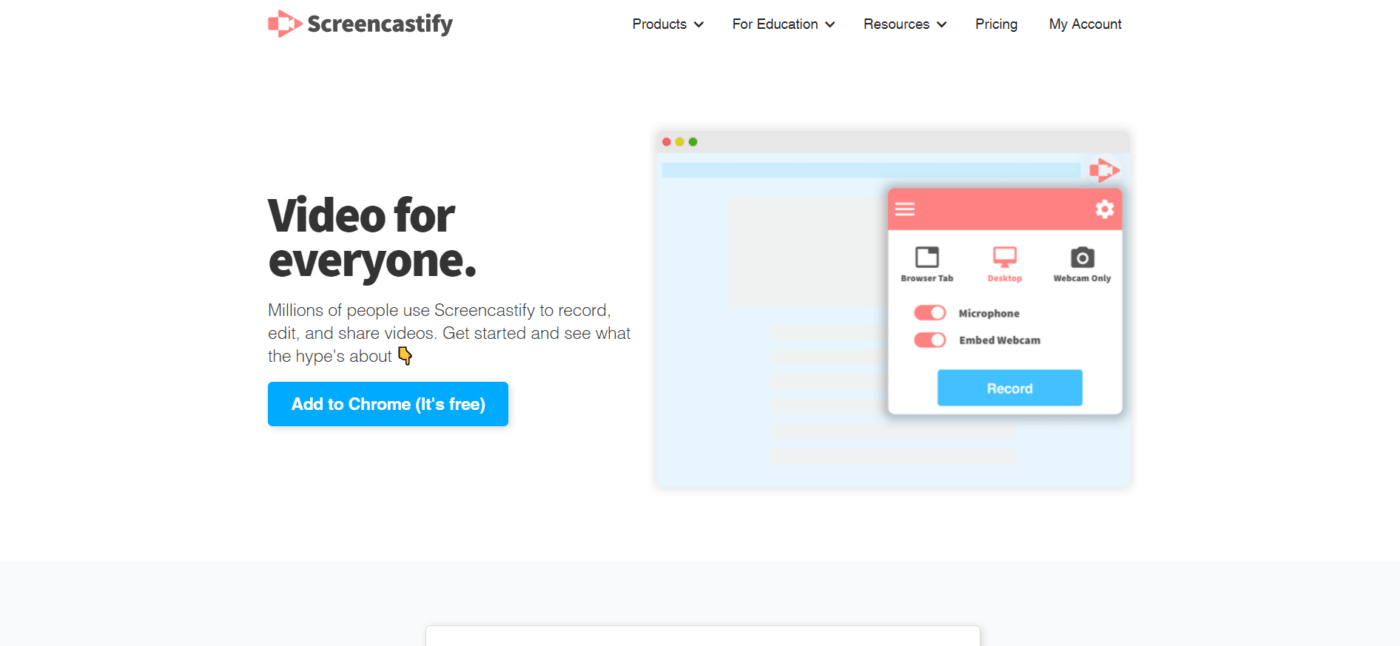
via 스크린캐스트 스크린캐스티파이는 웹캠 녹화를 지원하는 무료 스크린 레코더로 초보자와 전문가 모두에게 적합합니다.
이 도구의 주석 도구를 사용하면 녹화의 주요 부분에 주의를 집중시키고 비디오를 더욱 매력적으로 만들 수 있습니다. 이렇게 하면 클라이언트가 비디오 중간에 흥미를 잃거나 졸지 않도록 할 수 있습니다. 😴
스크린캐스트파이의 주요 기능
- 녹화물에 캡션 추가
- 여러 비디오 클립을 원하는 순서로 빠르게 재정렬합니다
- Google 드라이브에서 에디터로 비디오 가져오기
Screencastify 가격 정보
Screencastify에는 무료 플랜이 있으며, 유료 플랜은 사용자당 연간 $49부터 시작합니다.
Screencastify 고객 평가
- G2: 4.6/5 (50개 이상의 리뷰)
- Capterra: 4.5/5 (120개 이상의 리뷰)
10. Tella

via TellaTella 는 웹 브라우저에서 워터마크 없이 완전히 사용자 정의하고 즉시 공유할 수 있는 비디오를 녹화할 수 있는 카메라 및 화면 녹화 소프트웨어입니다.
Tella에는 재미있는 맞춤형 옵션도 있습니다. 화면 녹화에 나만의 배경을 추가하고, 레이아웃과 카메라 스타일을 변경하고, 다양한 Clip을 결합할 수 있습니다. 또한 녹화물을 다듬고 교체할 수 있어 데모, 튜토리얼, 프레젠테이션 등의 녹화에도 유용합니다 반응 비디오 .
슬라이드 모드를 사용하여 Tella에서 직접 슬라이드를 발표할 수도 있습니다.
Tella 주요 기능
- 무제한 녹화 기간
- 사용자 지정 가능한 배경 및 레이아웃
- 편집 가능한 클립 - 다른 클립을 하나의 비디오로 트리밍, 분할 및 결합
가격 정보
Tella의 무료 스타터 플랜으로 최대 10개의 비디오를 녹화하고 워터마크 없이 URL을 통해 비디오를 공유하세요. 무제한 비디오와 워터마크 없이 비디오를 내보낼 수 있는 유료 프로 플랜은 월 $19/사용자부터 시작합니다.
Tella 고객 평가
- G2: N/A
- 카테라: N/A
- Chrome 스토어: 5/5 (20+ 리뷰)
관련:_ 이 Vidyard 대안을 확인하세요 !
11. Vmaker
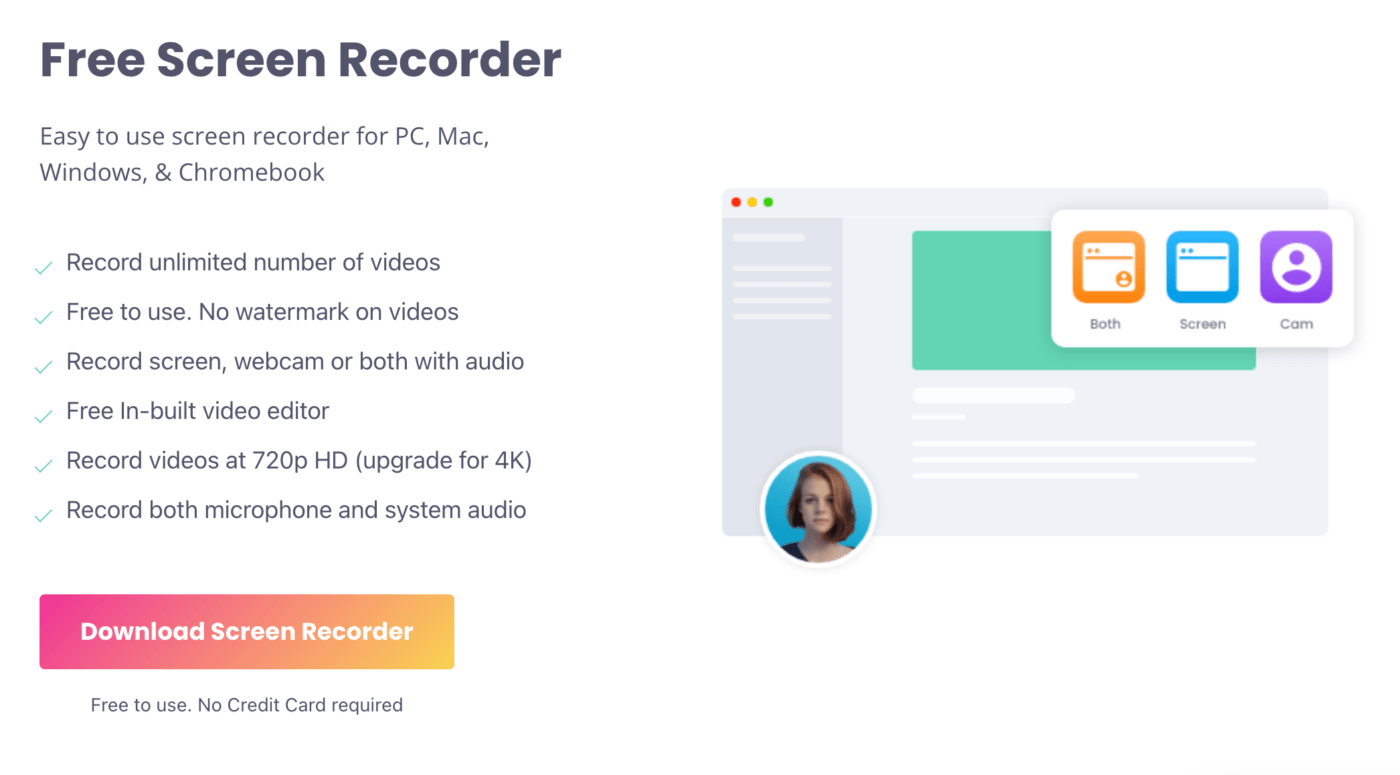
Via Vmaker Vmaker는 고급 무료 화면 녹화 소프트웨어로, 화면 녹화물을 캡처, 공유 및 협업할 수 있는 워터마크 없는 안전하고 신뢰할 수 있는 방법을 제공합니다. 맞춤형 브랜딩, 주석 및 퀴즈와 같은 대화형 비디오 옵션, 강력한 분석 기능, Dropbox 및 Google Drive를 통한 파일 공유 기능 등의 기능이 포함되어 있습니다.
Vmaker 주요 기능
- 녹화 중 화면에 주석 달기
- 녹화하는 동안 알림 차단
- 맞춤형 CTA
- 비디오 성능 추적 및 분석
Vmaker 가격 정보
Vmaker는 무료 및 유료 플랜을 제공합니다. 무료 플랜인 Lite는 사용자가 녹화당 최대 7분 길이의 화면 녹화를 무제한으로 만들 수 있으며, 유료 플랜은 월 $7부터 시작합니다.
Vmaker 고객 평가
- G2: 4.7/5 (74+ 리뷰)
- Capterra: 4.4/5 (30개 이상의 리뷰)
12. TinyTake
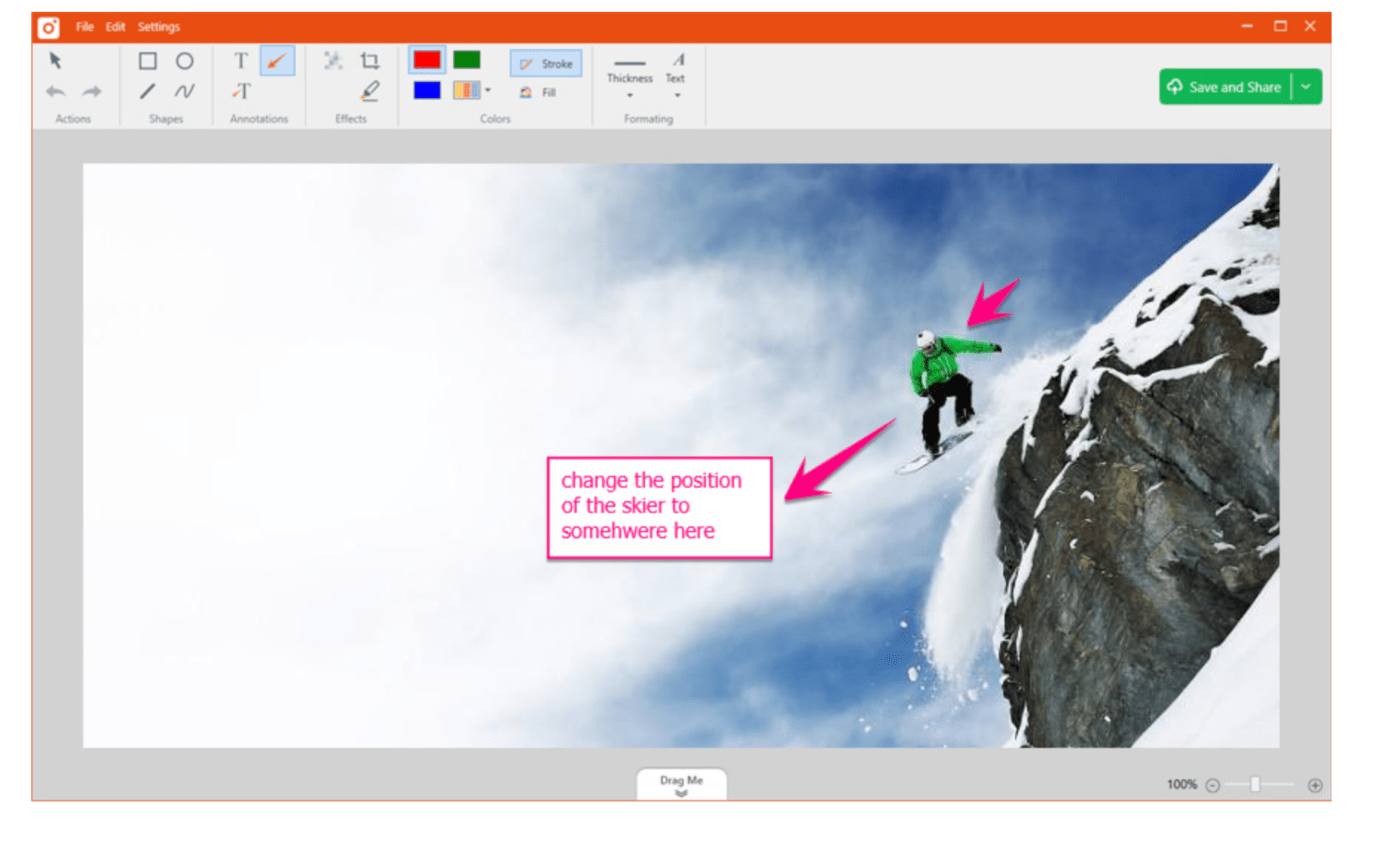
Via TinyTake TinyTake는 워터마크가 없는 또 다른 스크린 레코더입니다. 이 tool을 사용하면 몇 분 안에 튜토리얼, 프레젠테이션 및 비디오를 만들 수 있습니다. 오디오와 함께 화면을 녹음하고, 주석 및 댓글과 함께 스크린샷을 공유하고, 시간 제한 캡처 및 GIF를 설정하는 등의 기능을 제공합니다.
TinyTake 주요 기능:
최대 2GB의 무료 화면 녹화(무료)
오디오와 함께 화면을 녹음하는 기능
이미지 및 비디오에 주석 및 댓글 달기
다양한 방법으로 원클릭 공유 (파일에 저장, 인쇄, 클립보드에 복사, 이메일에 첨부)
TinyTake 가격 정보
TinyTake의 무료 플랜은 2GB의 저장소 용량과 5분의 녹화 한도를 제공하는 기본 기능을 제공합니다. 더 많은 저장소와 고급 기능을 사용하려면 연간 $29부터 시작하는 유료 플랜으로 업그레이드할 수 있습니다.
TinyTake 고객 평가
- G2: 4.5/5 (17개 이상의 리뷰)
- Capterra: 4.6/5 (7+ 리뷰)
13. ActivePresenter
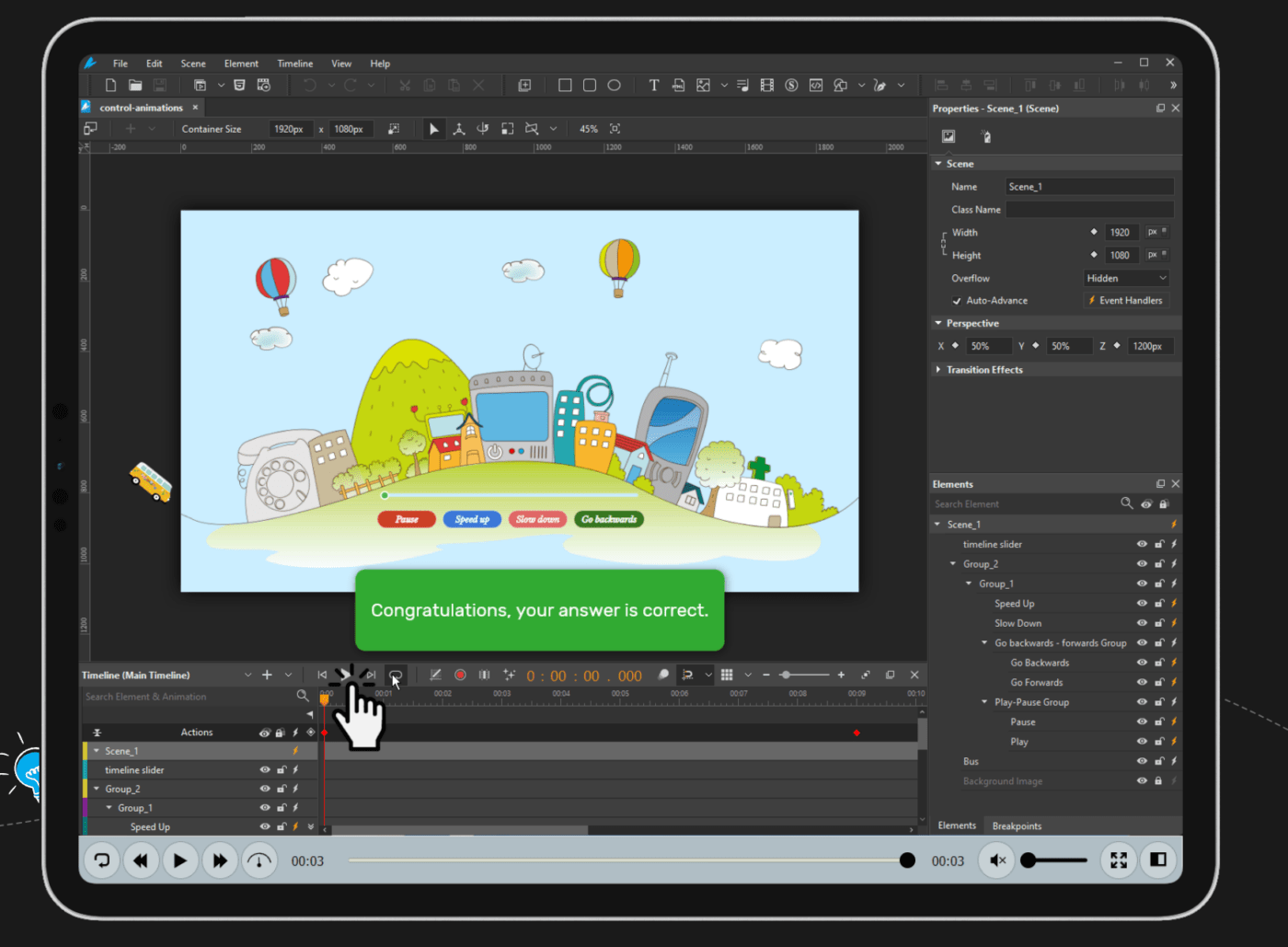
Via 액티브 프레젠터 다음 목록은 사용자가 비디오 튜토리얼, 프레젠테이션 및 소프트웨어 시뮬레이션을 즉시 만들 수 있는 워터마크가 없는 무료 스크린 레코더인 ActivePresenter입니다. 비디오 녹화가 끝나면 HTML5 미리보기를 클릭하여 미리 볼 수 있으며 MP4, MKV, WMV, AVI 및 WebM으로 내보낼 수 있습니다.
ActivePresenter 주요 기능:
다양한 형식 출력(HTML5, AVI, MP4 등)
대화형 학습(핫스팟 질문, 퀴즈 등)
조건부 액션 및 고급 인터랙션/e러닝 게임
ActivePresenter 가격 정보
ActivePresenter는 화면 녹화 기능이 제한된 무료 플랜과 라이선스당 $199부터 시작하는 유료 플랜을 제공합니다.
ActivePresenter 고객 평가
- G2: 4.5/5 (11+ 리뷰)
- Capterra: 4.7/5 (44+ 리뷰)
14. 무료 캠
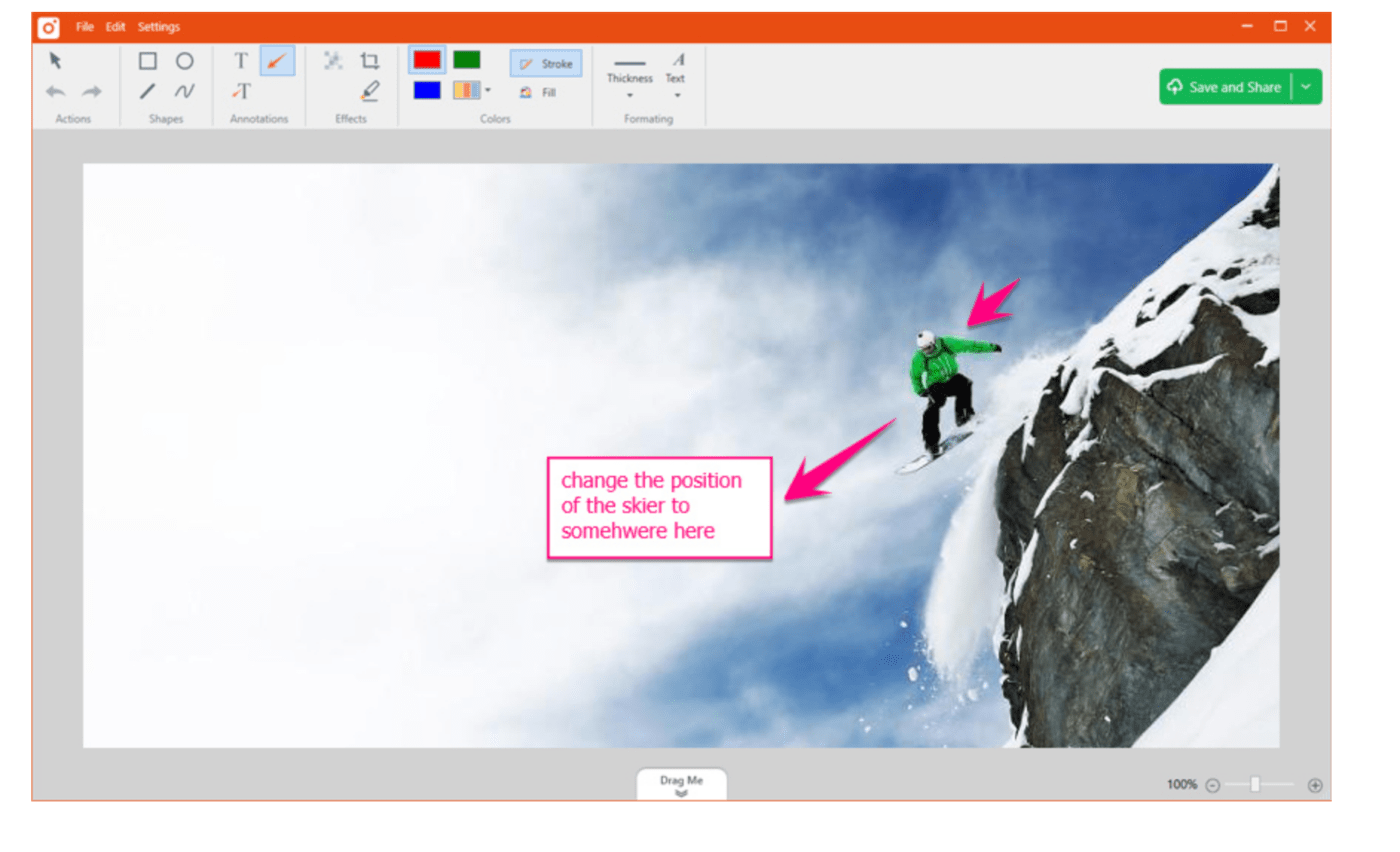
Via 무료 캠 Free Cam은 화면 녹화, 비디오 편집, 워터마크 없이 YouTube에 업로드할 수 있는 무료 동영상 녹화 소프트웨어입니다. 전체 화면, 선택된 영역 또는 오디오가 포함된 오브젝트 녹화 등 기본적인 비디오 캡처 기능을 제공합니다. 또한 사용자가 녹화물을 다듬고 자르고 볼륨과 배경 소음을 조정할 수 있는 편집 기능도 있습니다.
무료 캠 주요 기능:
전체 화면, 선택한 영역 또는 오브젝트를 오디오와 함께 녹화
내장 오디오 및 비디오 에디터
녹화 시간 제한 없음
무료 캠 가격 정보:
무료 캠 무료 플랜은 워터마크가 없는 기본 비디오 캡처 기능과 무제한 녹화 시간을 제공합니다. HD 출력 및 마이크 부스트 옵션과 같은 고급 기능을 사용하려면 Pro 플랜(사용자당 월 $15부터 시작)을 이용하세요.
무료 캠 고객 평가:
- G2: 4/5 (16개 이상의 리뷰)
- Alternativeto.net: 4.3/6 (6+ 리뷰)
ClickUp으로 고품질 화면 녹화에 인사하세요!
호스팅에서 웹 세미나 비즈니스 프레젠테이션 발표까지, 무료 스크린 레코더는 조직에서 폭넓게 사용할 수 있는 다양한 용도로 제공됩니다.
그리고 ClickUp을 사용하면 워터마크가 없고 영구 무료로 사용할 수 있는 모든 기능을 갖춘 화면 녹화 도구를 얻을 수 있습니다!
또한, ClickUp의 화면 녹화 도구는 다음 앱에 통합되어 있습니다 프로젝트 관리 도구 . 이렇게 하면 프로젝트를 동시에 진행하면서 효과적인 협업을 위해 비디오를 녹화할 수 있습니다.
흥미롭지 않나요? 오늘 무료로 ClickUp으로 전환하세요 로 전환하여 성가신 워터마크 없이 콘텐츠에 초점을 맞춘 비디오를 녹화하세요!